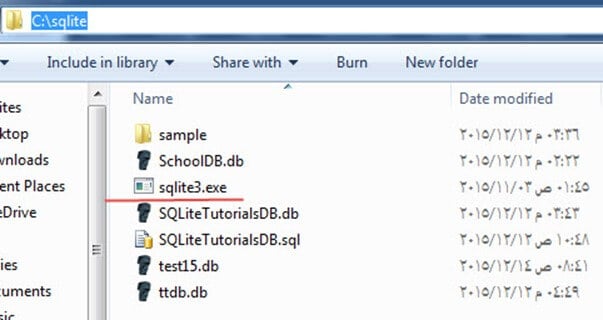Comment télécharger et installer SQLite on Windows
SQLite propose de nombreux packages d'installation différents, en fonction de vos systèmes d'exploitation. Il propose également de nombreuses API pour un large éventail de langages de programmation.
Télécharger et installer SQLite Installateur de paquets
Packages d'installation disponibles pour Windows 10 utilisateurs :
Extrait du SQLite site web officiel dans la section téléchargement. La capture d'écran suivante vous permet de télécharger différents SQLiteles packages d'installation de pour Windows:
Le programme shell en ligne de commande :
Le package de téléchargement en surbrillance s'appelle le Programme de ligne de commande (CLP). CLP est une application en ligne de commande qui vous permet d'accéder au SQLite système de gestion de base de données et toutes les fonctionnalités du SQLite. Grâce à CLP, vous pouvez créer et gérer le SQLite base de données. Et c'est l'outil que nous utiliserons tout au long du tutoriel.
- DLL 32 bits (x86) : la SQLite Bibliothèque principale du système de base de données pour les plates-formes x86.
- DLL 64 bits (x64) : la SQLite Bibliothèque principale du système de base de données pour les plates-formes x64.
Installation du programme de ligne de commande (CLP) sur votre ordinateur
Dans les étapes suivantes, vous trouverez les étapes à suivre pour installer le programme de ligne de commande (CLP) sur votre ordinateur :
Étape 1) Téléchargez le package de téléchargement en surbrillance de l'image précédente sur votre PC. C'est un "Zip *: français" fichier.
Étape 2) Extrayez le fichier zip. Vous trouverez le «sqlite3.exe" dans le fichier extrait comme suit :
Étape 3) Ouvrez Poste de travail et double-cliquez sur la partition "C" pour y accéder :
Étape 4) Créez un nouveau répertoire "sqlite"
Étape 5) Copiez le fichier "sqlite3.exe" dans ça. C'est ce que nous utiliserons à travers les tutoriels pour exécuter SQLite requêtes :
Cependant, il existe d'autres packages destinés à des fins différentes. Ils ne sont pas obligatoires. Mais vous pourriez en avoir besoin si vous utilisez un système d'exploitation différent de celui Windows vous pouvez obtenir le Linux ou la version Mac OS de SQLite.
Vous pouvez également y obtenir la documentation ou le code source si vous le souhaitez. Vous pouvez également obtenir l'API pour Windows Téléphone 8 ou .Net et autres langages de programmation.
Voici quelques autres forfaits différents à des fins différentes :
- Le code source et quelques formats de code source alternatifs – Le code source complet qui constitue le SQLite.
- La documentation – La documentation du SQLite sous forme de pages HTML. Il s'agit de la même documentation en ligne, mais téléchargeable sous forme de page HTML afin que vous puissiez l'ouvrir hors ligne.
- Binaires précompilés pour Linux.
- Binaires précompilés pour Mac OS X (x86).
- Binaires précompilés pour Windows Phone 8 – SDK et composants pour développer une application pour Windows Téléphone 8 qui utilise SQLite bases de données.
- Binaires précompilés pour Windows Runtime – SDK et autres composants pour développer une application à laquelle se connecter SQLite bases de données pour le Windows Plateformes d'exécution.
- Binaires précompilés pour .NET – il s’agit d’un ensemble de DLL et de bibliothèques .NET auxquelles vous pouvez les utiliser à partir d’une application .NET pour vous connecter. SQLite bases de données.
SQLite Studio – Gestionnaire et Administration
Il y a beaucoup de SQLite des outils de gestion qui facilitent le travail avec SQLite bases de données plus facilement. Au lieu de créer et de gérer des bases de données à l'aide d'une ligne de commande, ces outils fournissent un ensemble d'outils GUI qui vous permettent de créer et de gérer la base de données.
Le fonctionnaire SQLite le site Web propose des dizaines d'outils de ce type répertoriés ; vous pouvez les consulter ici : SQLite d'outils de gestion. Voici celui recommandé
SQLite Studio: C'est un outil portable qui ne nécessite pas d'installation. Il prend en charge les deux SQLite3 et SQLite2. Vous pouvez facilement importer et exporter des données vers différents formats tels que CSV, HTML, PDF, JSON. Son open source et prend en charge Unicode.
Présentation de l'exemple de base de données
Dans les étapes suivantes, nous allons créer l'exemple de base de données que nous utiliserons tout au long des didacticiels :
Étape 1) Ouvrez un fichier texte et collez-y les commandes suivantes :
CREATE TABLE [Departments] (
[DepartmentId] INTEGER NOT NULL PRIMARY KEY,
[DepartmentName] NVARCHAR(50) NULL
);
INSERT INTO Departments VALUES(1, 'IT');
INSERT INTO Departments VALUES(2, 'Physics');
INSERT INTO Departments VALUES(3, 'Arts');
INSERT INTO Departments VALUES(4, 'Math');
CREATE TABLE [Students] (
[StudentId] INTEGER PRIMARY KEY NOT NULL,
[StudentName] NVARCHAR(50) NOT NULL,
[DepartmentId] INTEGER NULL,
[DateOfBirth] DATE NULL,
FOREIGN KEY(DepartmentId) REFERENCES Departments(DepartmentId)
);
INSERT INTO Students VALUES(1, 'Michael', 1, '1998-10-12');
INSERT INTO Students VALUES(2, 'John', 1, '1998-10-12');
INSERT INTO Students VALUES(3, 'Jack', 1, '1998-10-12');
INSERT INTO Students VALUES(4, 'Sara', 2, '1998-10-12');
INSERT INTO Students VALUES(5, 'Sally', 2, '1998-10-12');
INSERT INTO Students VALUES(6, 'Jena', NULL, '1998-10-12');
INSERT INTO Students VALUES(7, 'Nancy', 2, '1998-10-12');
INSERT INTO Students VALUES(8, 'Adam', 3, '1998-10-12');
INSERT INTO Students VALUES(9, 'Stevens', 3, '1998-10-12');
INSERT INTO Students VALUES(10, 'George', NULL, '1998-10-12');
CREATE TABLE [Tests] (
[TestId] INTEGER NOT NULL PRIMARY KEY,
[TestName] NVARCHAR(50) NOT NULL,
[TestDate] DATE NULL
);
INSERT INTO [Tests] VALUES(1, 'Mid Term IT Exam', '2015-10-18');
INSERT INTO [Tests] VALUES(2, 'Mid Term Physics Exam', '2015-10-23');
INSERT INTO [Tests] VALUES(3, 'Mid Term Arts Exam', '2015-10-10');
INSERT INTO [Tests] VALUES(4, 'Mid Term Math Exam', '2015-10-15');
CREATE TABLE [Marks] (
[MarkId] INTEGER NOT NULL PRIMARY KEY,
[TestId] INTEGER NOT NULL,
[StudentId] INTEGER NOT NULL,
[Mark] INTEGER NULL,
FOREIGN KEY(StudentId) REFERENCES Students(StudentId),
FOREIGN KEY(TestId) REFERENCES Tests(TestId)
);
INSERT INTO Marks VALUES(1, 1, 1, 18);
INSERT INTO Marks VALUES(2, 1, 2, 20);
INSERT INTO Marks VALUES(3, 1, 3, 16);
INSERT INTO Marks VALUES(4, 2, 4, 19);
INSERT INTO Marks VALUES(5, 2, 5, 14);
INSERT INTO Marks VALUES(6, 2, 7, 20);
INSERT INTO Marks VALUES(7, 3, 8, 20);
INSERT INTO Marks VALUES(8, 3, 9, 20);
Étape 2) Enregistrez le fichier sous « TutorielsSampleDB.sql » dans le répertoire suivant «C:\sqlite" .
Étape 3) Ouvrez le Windows Outil de ligne de commande (cmd.exe) dans le menu Démarrer, tapez "Cmd" et ouvrez-le.
Étape 4) Il s'ouvrira dans le chemin par défaut, vous devez accéder au "C:\sqlite" dossier que nous avions créé plus tôt dans ce tutoriel par la commande suivante « cd « C:\sqlite » :
Étape 5) Écrivez la commande suivante,
sqlite3 TutorialsSampleDB.db < TutorialsSampleDB.sql
La commande doit être exécutée avec succès et vous ne devriez voir aucune sortie après cette commande, comme dans la capture d'écran suivante :
Étape 6) Vous devriez maintenant pouvoir voir le fichier de base de données "TutorielsSampleDB.db« créé dans le répertoire »C:\sqlite"